윈도우 - KMODE_EXCEPTION_NOT_HANDLED 블루스크린(BSOD) 문제
제 컴퓨터가 한 번씩 비정상 종료한다고 했었는데,
"sfc /scannow" 실행 중 시스템이 부팅되는 현상
; https://www.sysnet.pe.kr/2/0/11900
저 위의 조치로 사라지지 않고 기어이 다음과 같은
BSOD(Microsoft’s Blue Screen of Death) 화면까지 보게 되었습니다.
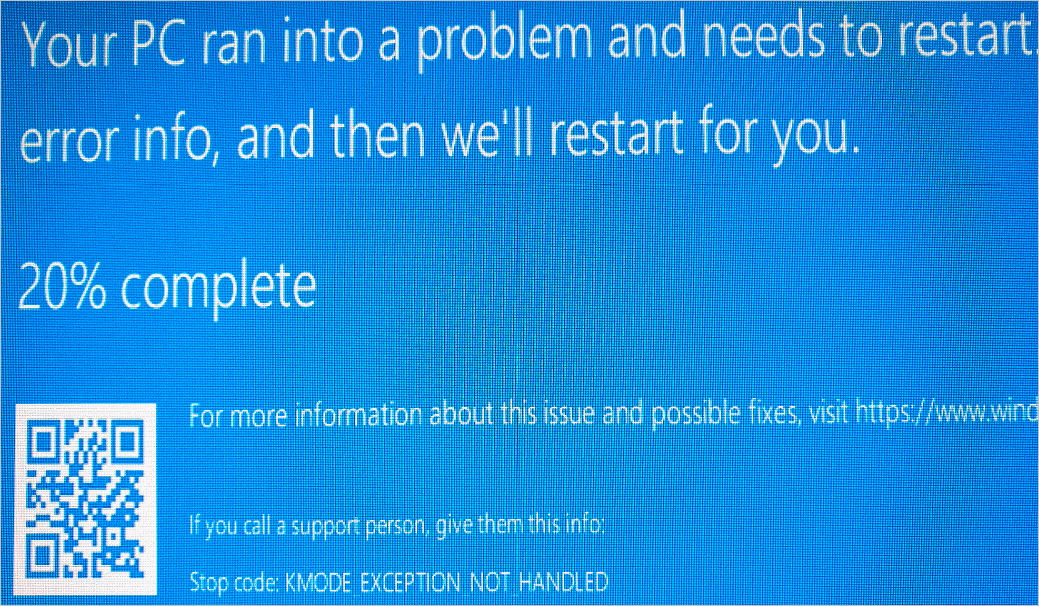
검색해 보면,
What is Kmode Exception Not Handled, and how do I fix it?
; https://www.pcgamer.com/kmode-exception-not-handled-error-what-it-is-and-how-to-fix-it/
우선 디바이스 드라이버를 업데이트하라는데, 제 시스템 중에 그나마 오래된 것이 있다면 realtek이었습니다. 그래서, 최신 버전으로 설치해봤지만,
Realtek PCIe FE / GBE / 2.5G / Gaming Ethernet Family Controller Software
; https://www.realtek.com/en/component/zoo/category/network-interface-controllers-10-100-1000m-gigabit-ethernet-pci-express-software
음... 소용이 없군요. ^^ 그다음 조치로 "Memory Diagnostic"을 하라는데, 다음과 같이 아무런 문제가 없다고 나왔습니다.
Log Name: System
Source: Microsoft-Windows-MemoryDiagnostics-Results
Date: 2019-06-01 오후 2:01:52
Event ID: 1201
Task Category: None
Level: Information
Keywords:
User: SYSTEM
Computer: TESTPC
Description:
The Windows Memory Diagnostic tested the computer's memory and detected no errors
그런데, 혹시나 싶어서 RAM을 슬롯에서 뺐다가 다시 꼽아 보았습니다. 다행히, 그 후로 보름이 넘는 시간이 지났지만 BSOD 현상 및 "
"sfc /scannow" 실행 중 시스템이 부팅되는 현상" 글에서의 비정상 종료 현상도 완전히 사라졌습니다.
음... 기억이 잘 나지 않지만, 제자리가 아닌 옆으로 이동해서 꼽은 것 같기도 하고... 암튼 ^^; KMODE_EXCEPTION_NOT_HANDLED 문제가 있다면 RAM을 다시 재정렬하거나 하나씩 장착하면서 테스트해 보시면 원인을 찾을 수 있을 것입니다. ^^
[이 글에 대해서 여러분들과 의견을 공유하고 싶습니다. 틀리거나 미흡한 부분 또는 의문 사항이 있으시면 언제든 댓글 남겨주십시오.]